Come Convertire MP4 in WMV su Mac
Volete convertire MP4 in WMV su Mac? Siete nel posto giusto! Molti utenti Mac hanno bisogno di cambiare i file MP4 in formato WMV per vari motivi. Forse volete risparmiare spazio o riprodurre i video sui vecchi dispositivi Windows. Qualunque sia il motivo, questa guida vi mostrerà come convertire facilmente i file MP4 in WMV sul vostro Mac.
Verranno trattati diversi metodi, da strumenti gratuiti come VLC a convertitori online e software potenti come HitPaw Univd. Imparerete come convertire mp4 in wmv Passo Passo, con suggerimenti per ottenere la migliore qualità. Che siate esperti di tecnologia o alle prime armi con la conversione video, troverete il metodo che fa per voi.
Parte 1. Il Miglior Convertitore MP4 a WMV su Mac - Batch e nessuna perdita di qualità
Per convertire MP4 in WMV Mac con la migliore qualità possibile, si consiglia vivamente di utilizzare un software di conversione video dedicato come HitPaw Univd per Mac.
HitPaw Univd (HitPaw Video Converter) è uno strumento completo e facile da usare, progettato appositamente per la conversione di formati video su Mac. Combina funzioni potenti con un'interfaccia intuitiva, rendendolo adatto sia ai principianti che agli utenti avanzati che necessitano di risultati di livello professionale.
Caratteristiche di HitPaw Univd per MacHitPaw Univd (HitPaw Video Converter) - Soluzioni Video Tutto in Uno per Win & Mac
Verificato in modo sicuro. 254.145 persone lo hanno scaricato.
- Supporta la conversione tra oltre 1000 formati video e audio, tra cui MP4 a WMV
- Mantiene un'elevata qualità video durante il processo di conversione
- Utilizza l'accelerazione GPU per una velocità di conversione incredibilmente elevata
- Include un editor video integrato per tagliare, ritagliare e aggiungere effetti prima della conversione
- Consente la conversione in batch per elaborare più file contemporaneamente
- Offre profili preimpostati per vari dispositivi, per garantire la compatibilità
- Offre impostazioni avanzate per la regolazione fine dei parametri video e audio
Verificato in modo sicuro. 254.145 persone lo hanno scaricato.
Seguite questa guida per convertire MP4 in WMV su Mac o Windows utilizzando HitPaw Univd.
Passo 1: Avviare HitPaw Univd su Mac e importare file MP4
Fare clic sul pulsante "Aggiungi file" per sfogliare e selezionare i video MP4, oppure trascinarli semplicemente nella finestra del programma. I file MP4 verranno aggiunti alla coda di conversione nell'ordine in cui sono stati importati.
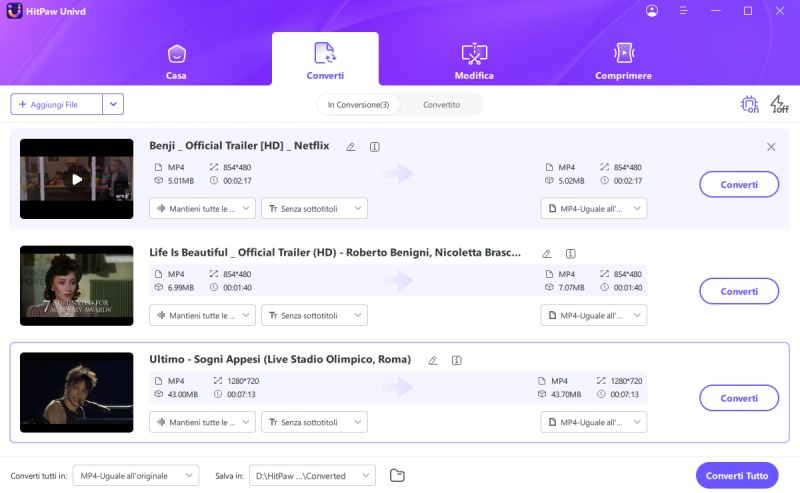
Passo 2: Modifica dei dettagli del video (opzionale)
Prima della conversione, è possibile modificare le informazioni sul video, selezionare una traccia audio o aggiungere sottotitoli ai video importati. o modificare il titolo del video, fare clic sul nome del file nella coda. Per modifiche più dettagliate, fare clic sull'icona della matita o dell'informazione per accedere all'editor dei metadati. Qui è possibile aggiornare informazioni quali titolo, artista, album, compositore, genere, data e aggiungere una descrizione.
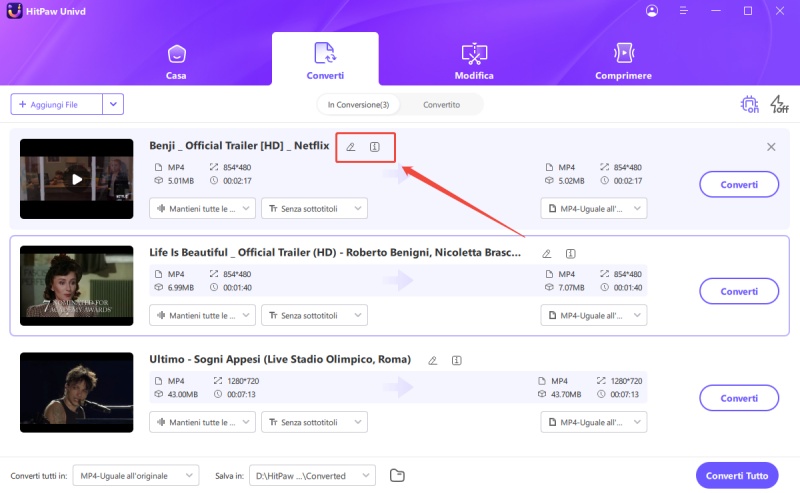
Passo 3: Scegliere WMV come formato di uscita
Fare clic sul menu a tendina di selezione del formato (icona a triangolo) accanto a ciascun file per scegliere WMV. Per la conversione in batch, utilizzare l'opzione "Converti tutti in" nell'angolo in basso a sinistra per impostare WMV per tutti i file.

Il formato predefinito è preimpostato con i parametri migliori. Tuttavia, è possibile perfezionare l'output facendo clic sull'icona di modifica per regolare la qualità, il codec video e le impostazioni audio.
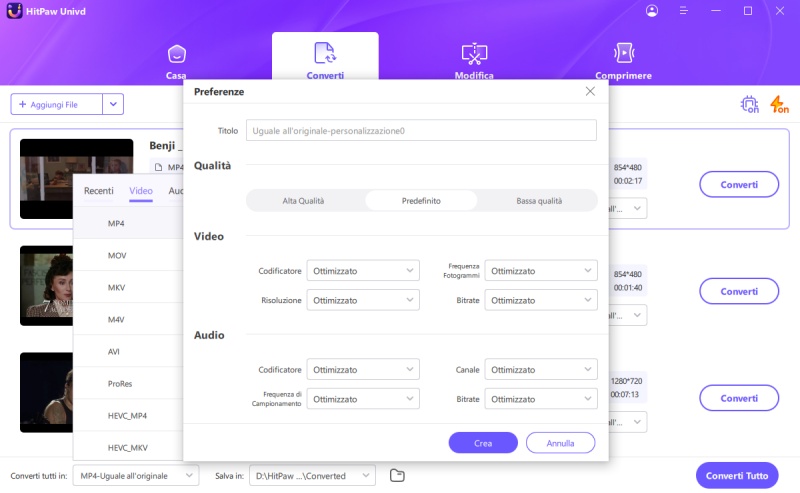
Passo 4: Avviare la Conversione da MP4 a WMV
Abilitate l'accelerazione hardware per una conversione più veloce selezionando l'opzione nell'angolo in alto a destra. Scegliere una cartella di destinazione per i file convertiti. Fare clic su "Converti" (o "Converti tutti" per più file) per avviare la conversione da MP4 a WMV.

Passo 5: Accesso ai file WMV convertiti
Una volta completata la conversione, andate alla scheda "Convertiti" nella parte superiore dell'interfaccia. Qui troverete tutti i file WMV appena convertiti. Fate clic su "Apri cartella" per accedervi direttamente. Se è necessario apportare modifiche, è possibile aggiungere nuovamente questi file al convertitore utilizzando il pulsante "Aggiungi".

Parte 2. Altri Modi Alternativi per Convertire MP4 in WMV su Mac
I convertitori offrono una soluzione conveniente quando è necessario convertire rapidamente i file MP4 in WMV senza installare alcun software sul Mac. Questi strumenti basati sul Web sono particolarmente utili per le conversioni occasionali o quando si lavora su un computer in cui non è possibile installare nuovi programmi. Esploriamo in dettaglio alcune popolari opzioni online:
1. CloudConvert Convertitore online da MP4 a WMV
CloudConvert è uno strumento online versatile e facile da usare che supporta un'ampia gamma di formati di file, compresa la conversione da MP4 a WMV.
Ecco i passaggi per convertire MP4 in WMV online:
- Aprite il browser web e visitate il sito web di CloudConvert.
- Fare clic sul pulsante "Seleziona file" e scegliere il file MP4 dal Mac.
- Nel menu a tendina "Converti in", selezionare "WMV" come formato di uscita desiderato.

- È possibile regolare le impostazioni di conversione facendo clic sull'icona della chiave inglese, anche se le impostazioni predefinite di solito funzionano bene.
- Fare clic su "Avvia conversione" per avviare il processo.
- Una volta completato, fare clic su "Download" per salvare il nuovo file WMV sul Mac.
CloudConvert è noto per la sua velocità e facilità d'uso. Offre anche alcune opzioni avanzate per chi desidera un maggiore controllo sulle conversioni. Tuttavia, è necessario tenere presente che è necessaria una connessione Internet stabile e che ci sono limiti di dimensione dei file per gli utenti gratuiti.
2. Zamzar Convertitore online da MP4 a WMV
Zamzar è un altro eccellente convertitore online che esiste da anni, noto per la sua semplicità e l'ampio supporto di formati.
Ecco i passaggi per convertire MP4 in WMV online con Zamzar:
- Visitate il sito web di Zamzar nel vostro browser.
- Fare clic su "Aggiungi file" e selezionare il file MP4.
- In "Converti in", scegliere WMV dall'elenco dei formati.

- Immettere l'indirizzo e-mail con cui si desidera ricevere il file convertito.
- Fare clic su "Convertire ora" per avviare il processo.
- Controllare la posta elettronica per ottenere un link per il download del file WMV convertito.
L'interfaccia semplice di Zamzar lo rende accessibile agli utenti di qualsiasi livello. Supporta una vasta gamma di formati, oltre a MP4 e WMV. Come CloudConvert, Zamzar ha limiti di dimensione dei file per gli utenti gratuiti e richiede una buona connessione a Internet per funzionare senza problemi.
3. Convertire MP4 in WMV su Mac in VLC
Mentre prima abbiamo parlato di VLC come applicazione desktop, alcuni siti web offrono le funzionalità di conversione di VLC direttamente nel browser, combinando l'affidabilità di VLC con la comodità degli strumenti online.
Ecco i passaggi per convertire MP4 in WMV in VLC:
- Avviare VLC sul Mac e fare clic su "File" nella barra dei menu superiore. Dal menu a tendina, selezionare "Converti/Stream".

- Nella nuova finestra, fare clic su "Aggiungi" per selezionare il file MP4. Una volta aggiunto, fare clic sul menu a tendina "Profilo" e scegliere "WMV".

- Fare clic sul pulsante "Sfoglia" accanto a "File di destinazione" per scegliere dove salvare il file convertito.
- Premete il pulsante "Start" per iniziare a convertire il vostro MP4 in formato WMV.
- Dopo la conversione, si potrebbe notare che il file ha un'estensione .asf. È sufficiente rinominarlo, cambiando l'estensione da .asf a .wmv.
Questo metodo porta l'affidabile processo di conversione di VLC su una piattaforma online, offrendo potenzialmente una maggiore stabilità rispetto ad altri convertitori online. Tuttavia, la velocità di conversione potrebbe essere più lenta rispetto agli strumenti online dedicati e la disponibilità di tali servizi può essere meno affidabile.
4. Convertire MP4 in WMV su Mac con FFmpeg
FFmpeg è un potente strumento open-source a riga di comando per la gestione di file multimediali, compresa la conversione di video. Sebbene non sia facile da usare come le interfacce grafiche, offre un controllo e una flessibilità senza pari per gli utenti esperti di tecnologia.
Ecco i passaggi per convertire mp4 in WMV con Ffmpeg su Mac:
- Per prima cosa, è necessario installare FFmpeg sul Mac. In genere, questa operazione viene eseguita utilizzando un gestore di pacchetti come Homebrew.
- Aprite il Terminale sul vostro Mac.
- Utilizzate il comando 'cd' per navigare nella cartella contenente il file MP4.
- Digitare il comando seguente, sostituendo 'input.mp4' con il nome del file: ffmpeg -i input.mp4 output.wmv
- Premere Invio per avviare la conversione.
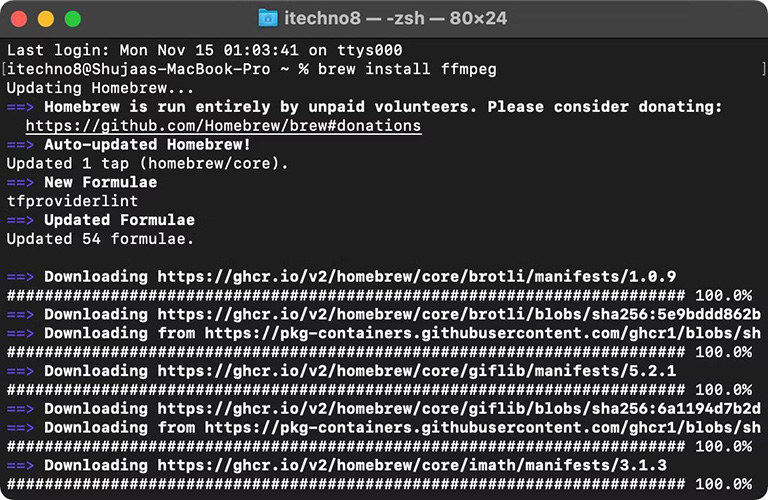
FFmpeg è incredibilmente veloce e offre ampie opzioni di personalizzazione per chi sa usarle. È eccellente per l'elaborazione in batch e l'automazione delle conversioni. Tuttavia, la curva di apprendimento può essere ripida per chi non ha familiarità con le interfacce a riga di comando.
Conclusione di Come Convertire MP4 in WMV
Ora conoscete diversi modi per convertire MP4 in WMV su Mac! Dalle opzioni gratuite come VLC agli strumenti online e ai software più potenti come HitPaw Univd, avete l'imbarazzo della scelta. Ogni metodo ha i suoi pro e contro, quindi scegliete quello più adatto alle vostre esigenze.
Se si desiderano risultati di alta qualità e conversioni veloci, HitPaw Univd è un'ottima scelta. Supporta la conversione di MP4 in WMV senza perdere qualità e supporta la conversione in batch con accelerazione GPU completa.





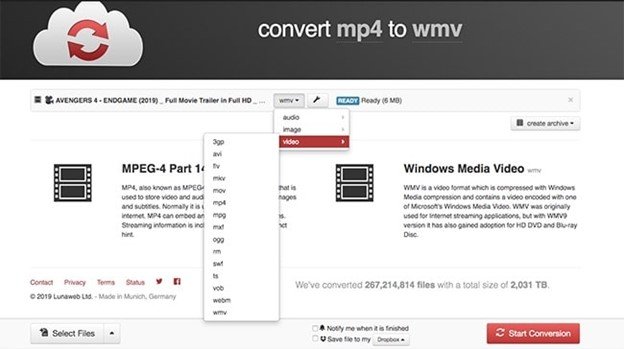
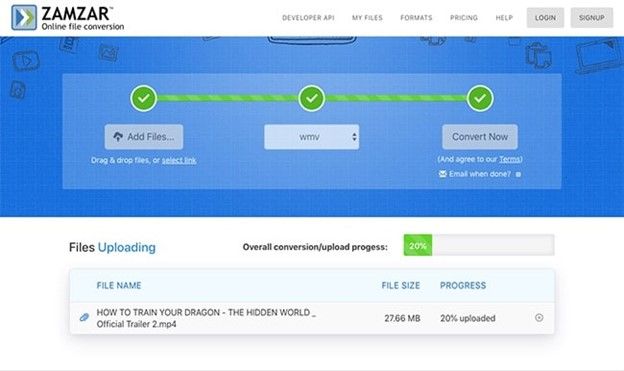
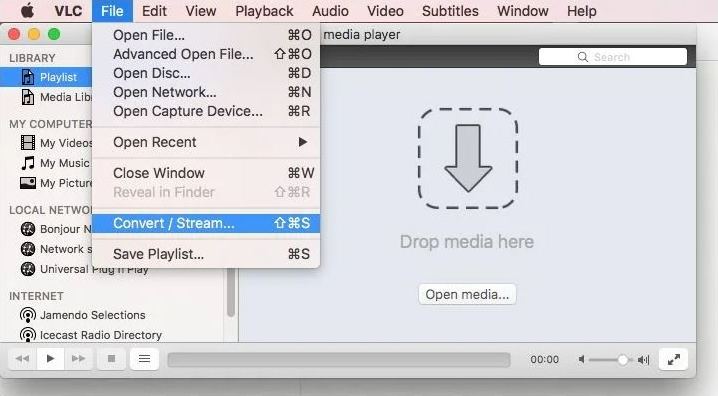
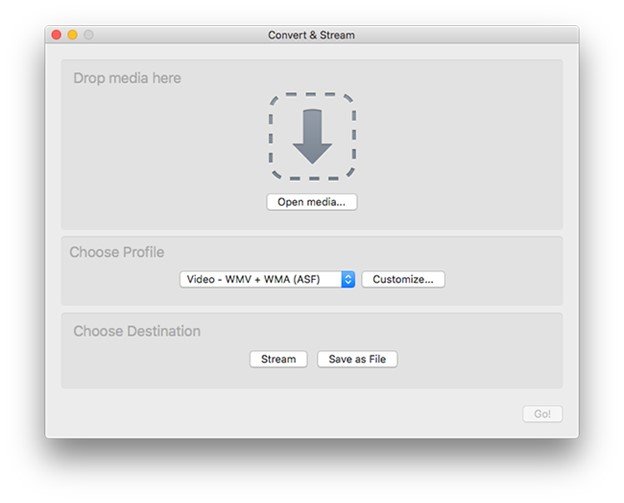





 HitPaw VikPea
HitPaw VikPea  HitPaw Rimozione Oggetti Video
HitPaw Rimozione Oggetti Video HitPaw Rimozione Filigrana
HitPaw Rimozione Filigrana 



Condividi questo articolo:
Seleziona la valutazione del prodotto:
Joshua Hill
Caporedattore
Lavoro come libero professionista da più di cinque anni. Mi colpisce sempre quando scopro cose nuove e conoscenze aggiornate. Penso che la vita sia sconfinata, ma io non conosco limiti.
Vedi tutti gli articoliLascia un Commento
Crea il tuo commento per gli articoli di HitPaw